-
简述打印机怎么连接电脑
- 2023-03-28 10:40:03 来源:windows10系统之家 作者:爱win10
打印机承担企业的打印、扫描和复印等等各种工作。在家用领域,打印机的使用也越来越广泛,不管是打印照片,还是给孩子打印作业和试题。那么打印机怎么连接电脑呢?我今天就给大家带来打印机连接电脑方法步骤。
工具/原料:
系统版本:win10系统
品牌型号:联想Ideapad 700-15ISK-ISE
软件版本:HP DeskJet2132
方法/步骤:
方法一:在打印机官网安装驱动程
1、打印机怎么连接电脑呢?首先将打印机线插到电脑上。

2、接着按下打印机电源键,并且同时查看打印机型号。

3、根据打印机型号去网页搜索相应的驱动程序,建议大家去打印机的官网安装驱动程序。

4、点击开始菜单栏,鼠标点击设置,点击设备,选择打印机和扫描仪。
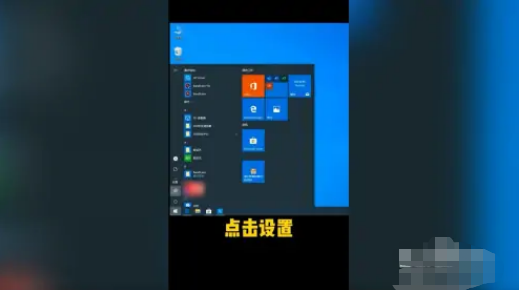
5、先择正确的打印机型号,鼠标点击打开列队,设置为默认打印机,点击确定。
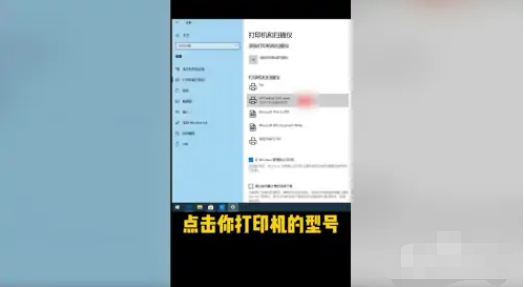
6、然后点击打开管理,点击打印测试页,这样打印机即可连接成功。
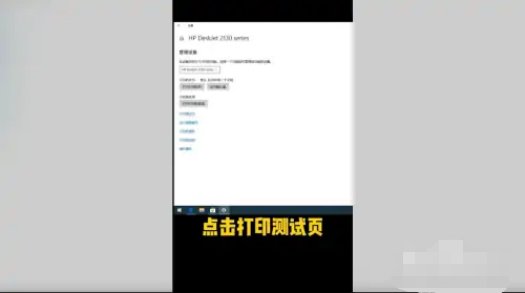
方法二:USB接口设置连接
1、首先查看电脑是否有USB接口,没有则需要准备一个TYPE-C转USB的转换器,将电脑和打印机相连接。

2、进入系统偏好设置,选择打印机,弹出”打印机与扫描仪“窗口,点击加号,添加打印机。
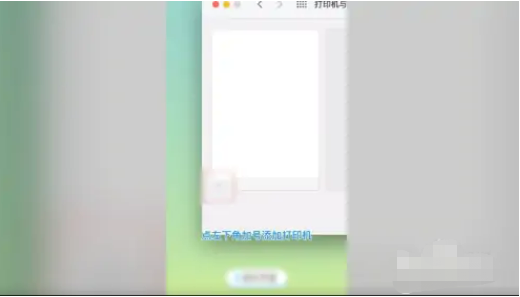
3、在官网安装好驱动程序后,大家按照步骤启动程序回到”打印机与扫描仪“窗口。
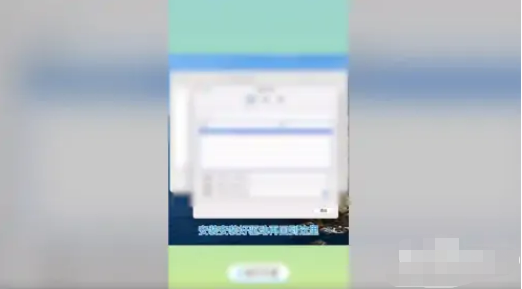
3、选择打印机以及相应的驱动等等,点击添加。
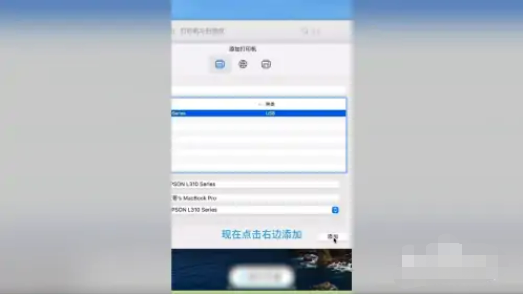
4、单击鼠标右键,将打印机设置为默认打印机即可。

总结:
以上就是小编今天给大家分享的打印机连接电脑方法步骤,还不会的小伙伴可以仔细操作看看哦,希望对大家有所帮助。
猜您喜欢
- 苹果激活时间查询的步骤2022-07-10
- windows defender如何添加信任软件..2020-12-19
- win10桌面怎么设置成经典桌面..2022-10-09
- Word2003表格制作教程(课程表)..2015-04-21
- 系统坏了怎么还原系统分享..2022-12-05
- 手机屏幕失灵,小编告诉你手机屏幕失灵..2018-07-07
相关推荐
- 主编教您如何重启路由器 2019-02-19
- 苹果激活查询方法 2022-05-17
- 图文详解苹果笔记本怎么切换系统.. 2019-03-29
- 如何获取激活码? 2022-07-10
- office2013激活工具toolkit怎么使用.. 2022-06-03
- 国产电脑系统排行榜前十名是什么.. 2022-12-16





 魔法猪一健重装系统win10
魔法猪一健重装系统win10
 装机吧重装系统win10
装机吧重装系统win10
 系统之家一键重装
系统之家一键重装
 小白重装win10
小白重装win10
 雨林木风ghost win7 x64 纯净版201512
雨林木风ghost win7 x64 纯净版201512 McAfee AVERT Stinger 11.0.0.261 绿色版 防止病毒感染和木马的软件
McAfee AVERT Stinger 11.0.0.261 绿色版 防止病毒感染和木马的软件 小白系统ghost win8 64位专业版下载v201804
小白系统ghost win8 64位专业版下载v201804 小白系统ghost Win8 64位专业版v201606
小白系统ghost Win8 64位专业版v201606 深度技术Ghost win7 sp1 32位系统旗舰版下载v1908
深度技术Ghost win7 sp1 32位系统旗舰版下载v1908 Chrome v27.0.1453.116 Stable 中文增强版 (谷歌浏览器)
Chrome v27.0.1453.116 Stable 中文增强版 (谷歌浏览器) 小白系统Ghos
小白系统Ghos 卡巴斯基安全
卡巴斯基安全 雨林木风ghos
雨林木风ghos 最新WPS Offi
最新WPS Offi 小白系统win1
小白系统win1 魔法猪 ghost
魔法猪 ghost 系统之家Ghos
系统之家Ghos 粤公网安备 44130202001061号
粤公网安备 44130202001061号